前回<Windowsワードパッドが非推奨(Deprecated)となりAbiWord検討 - treedown’s Report>から気になっていたAbiWordを試してみました。
今回は、起動して最初に気になった点のデフォルトフォントで文字化けするのを対処してみようと思いましたが、結局上手くいかず、改めることにしました。
追記:(2025/11/12):
AbiWordはWindowsとmacOSでのサポートを終了してしまったようです。ページに、
AbiWord: System Requirements
Microsoft Windows and macOS are no longer supported.
Due to very limited resources, we can only provide source code. Building is only tested on Linux, and requires Gtk3
という記載があります。訳すと、
AbiWord:システム要件
Microsoft WindowsおよびmacOSはサポート対象外です。
リソースが限られているため、ソースコードのみの提供となります。ビルドはLinuxでのみテストされており、Gtk3が必要です。
という記載となっています。そのため、本記事は、こういったソフトウェアもあったor Linuxでもいいから使ってみよう、という方向けの情報としてご覧ください。Windows環境での利用は非推奨といえます。
前置き
AbiWordはワードパッドの代替になれそうなオープンソースのワープロソフトです。
ワードパッドで打ち切られた.doc形式のファイルに対応していることとか、ワードパッドの(個人的な)要件である.rtfに加え、.docxファイルにも対応しています。あまり難しい(それこそレイアウト崩れを心配するような)構造のドキュメントを扱うのでなければ、十分ワードパッドの代替は果たしてくれそうです。そもそもワードパッド作成の.rtfとMicrosoft Wordの互換も完全ではないので余り問題にならないかなという印象。
凝ったレイアウトの文書はちゃんとMicrosoft Wordで作成するので、出先で画像収集とその画像にメモを付ける程度の容易な利用方法ならAbiWordでこなしてくれそうです。
なおワードパッドに求める機能は、軽量な動作とOfficeライセンスが用意できないPCでも画像付き文書が作成できることです。最終的にMicrosoft Wordを使って文書を仕上げるため下書きの作成と、その下書きがエラーなくMicrosoft Wordで読み込み出来ればいい、という温度感です。
なお、今回は環境の都合でAbiWord Portable版を使っています。
AbiWordを起動すると
起動して思ったのは、起動した直後の環境では日本語の表示が□になることです。
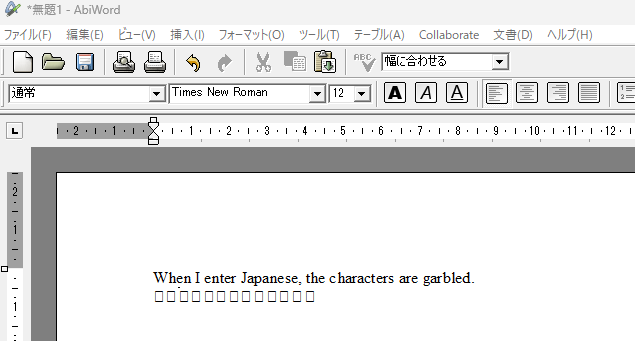
デフォルトのフォントが「Times New Roman」となっているのでこのフォントを別のフォントに変更すればちゃんと表示されるのですが、毎回変更する一手間が必要になります。
このフォント設定を自分の好きなフォントに指定して起動してくるようにできないかと考えたのが発端です。
デフォルトのフォントを変更する
ちょっと不便なデフォルトのフォント「Times New Roman」は日本語が文字化けするので、使うたびにお望みのフォントを指定してAbiWordが起動してくるように設定してみます。
起動したAbiWordでスタイルを設定するとMSWordのnormal.dotのようなテンプレートが作れるようなので、試しにやってみることにしました。
メニューバーから「フォーマット」を選択して、
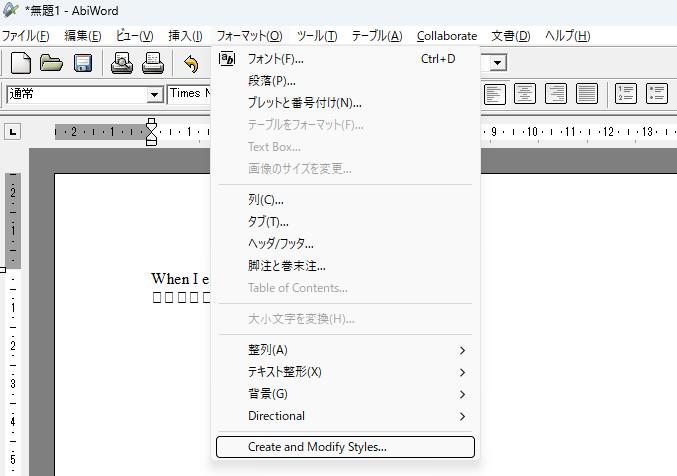
メニューから「Create and Modify Styles(スタイルの作成と変更)」を選択します。
「スタイル」画面が開きます。
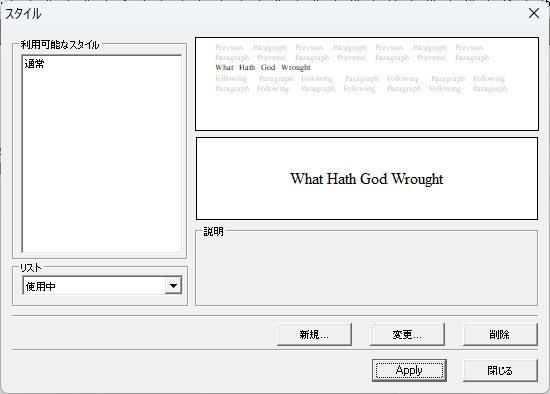
この画面で「利用可能なスタイル」にある「標準」をクリックして選択、画面右下の「変更」ボタンをクリックして「スタイルの変更」画面を起動します。
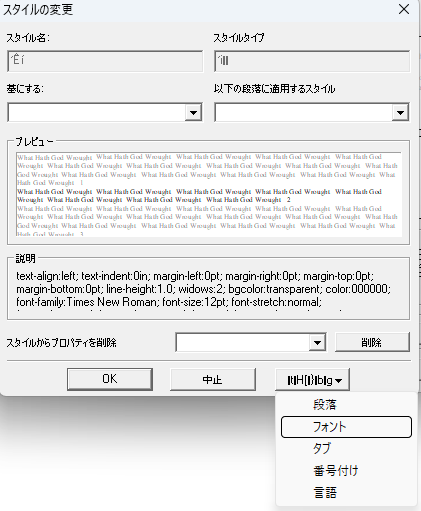
スタイルの変更画面の右下「形式」(※画像では文字化けしているボタン)をクリックして、表示されるリストから「フォント」をクリックして選択します。
すると、「Font」画面が別の子ウインドウで表示されます。
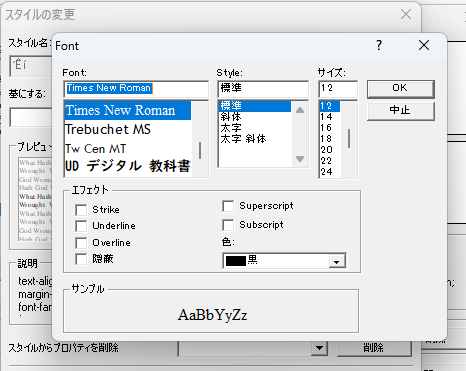
ここでどうやらデフォルトのフォントを指定できるようです。「Times New Roman」となっているフォントの指定を希望のものに変更します。
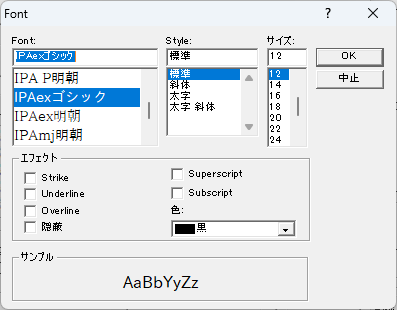
IPAexゴシックに変更してみました。
変更したらOKボタンをクリックして画面を閉じていきます。前画面のスタイルの変更画面などもそのまま表示されていますのでOKボタンで閉じていきます。
最後に、
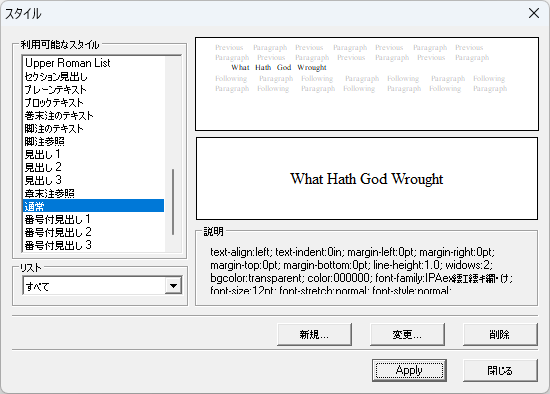
「Apply」ボタンをクリックして適用します。
適用すると、
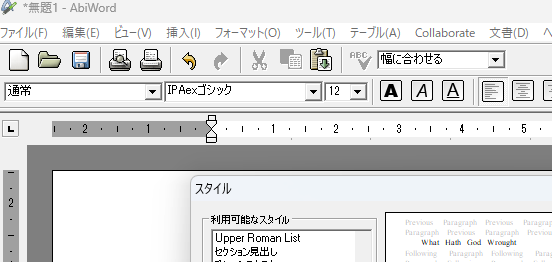
選択したフォントが即時適用されます。「スタイル」画面は「閉じる」ボタンで閉じます。
この状態で、メニューバーから「ファイル」⇒「名前を付けて保存」をクリックして、デフォルトの「normal.awt」を上書きします。
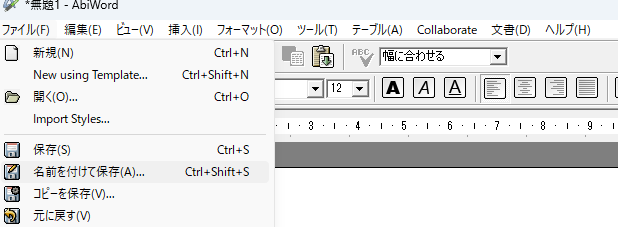
ファイルの種類は「AbiWord Template(.awt)」を指定して保存します。
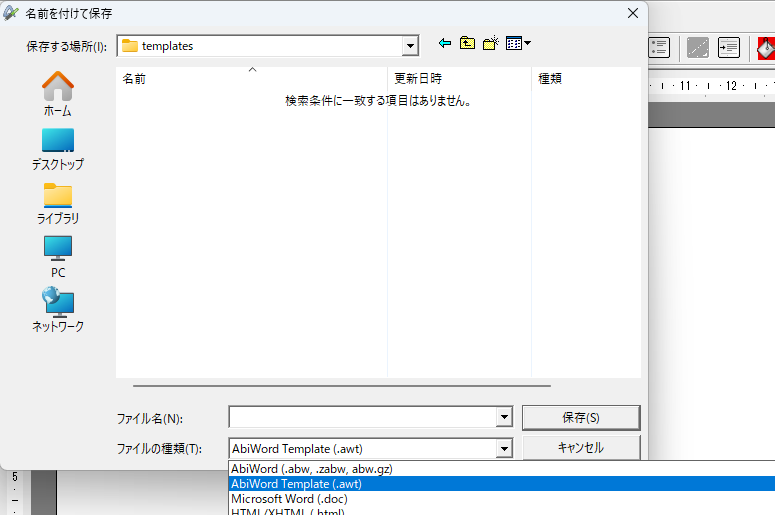
※必要であれば、デフォルトの「normal.awt」は名前を変えて保存しバックアップしておくことを推奨します。
※今回AbiWordのnormal.awt保存パスはポータブル版ファイル(AbiWordPortable.exe)の配置された場所から<.\App\AbiWord\templates\normal.awt>にありました。

これを上書きすると、次回起動時に読み込まれるデフォルトテンプレートの内容が設定した内容に更新されるので、指定したフォントで起動してくるはずです。
結果:上手くいかなかった
しかし…、やってみたデフォルトフォントの設定は上手くいかず、「Times New Roman」で起動してきてしまいます。
うーん、なぜだろう。
なんか、normal.awtを読み込んでいないような感じがします。Portable版を使っているからなのかな。
メニュー「ファイル」からテンプレートを使用して文書を新規作成(New using Templateでnormal.awtを指定する)とちゃんとフォントが指定された状態で空白の文書が画面に表示されるのでnormal.awtを作成したところまでは良かったけど、そのnormal.awtを起動時に読み込んでくれない、という点で躓いてしまいました。
結果として上手くいかなかったのですが、Portable版だったこともあり、環境があればインストール版で上手くいくかどうかは試してみようと思います。そのうち。